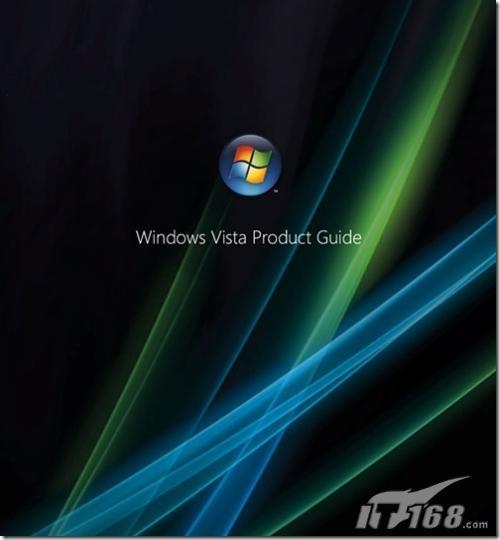
图:Vista产品向导
我们将会带领你去发掘新的Vista系统所拥有的各种各样的出色功能,并为你准备了50条建议,以帮助你对Vista系统进行个性化的安装和设定,提升系统性能,激活它所隐藏的一切潜能。当这一切结束过后,你将拥有一款完全为你自己所打造的全新的操作系统。
1. 隐藏默认的系统管理员(Administrator)
在新的Vista系统当中,有一个隐藏的名为“系统管理员(Administrator)”的用户帐户。这个帐户拥有最高的系统权限,因此出于系统安全的考虑,你需要对它进行重命名。
用鼠标右键点击“电脑(Computer)”,再点击“管理(Manage)”。在“本地用户和组(Local Users and Groups)”的项目下面,打开“用户(Users)”,你会看到一个名为“系统管理员(Administrator)”的用户帐户。用鼠标右键点击它,然后选择“重命名”。然后,再次右键点击,选择“属性”,删除那些暴露它身份的相关描述。
2. 将无线网络设定为专用模式
在Vista系统中,有两种类型的无线网络:公共网络和专用网络。默认的公共网络不太安全,并且被限制发现其他的网络和设备,你需要将它转化为专用网络。
请进入到网络和共享中心,点击网络连接示意图下面的“自定义”选项,将无线网络的模式转化为专用网络,然后点击下一步。
3. 快速导入数码照片
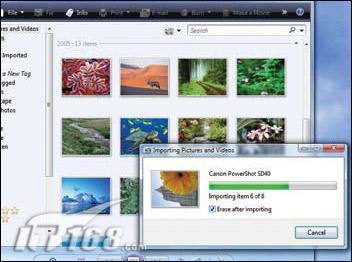
图:导入数码照片
通常情况下,将数码照片导入到电脑之中,需要分为两步:将照片拷贝进系统中,然后再将它们从数码相机上的存储卡中删除掉。这种方式会浪费掉更多的电源,花费更多的时间。而在Vista系统新的Windows照片库中,这两种工作可以同时完成。
在Windows照片库的“文件”菜单中点击“选项”,然后在“导入”标签页面中点击选中“导入后总是从相机中删除”。不错吧?可能。有潜在的风险?肯定。请小心使用。
4. 在你的苹果电脑上运行Vista系统
苹果公司官方的Boot Camp软件虽然能够在英特尔构架的苹果电脑上启动windows xp操作系统,但是它现在却还不支持Vista系统。要在你的苹果电脑上运行最新的Vista系统,你可以安装Parallels Desktop软件。
不过,为了能够获得流畅的使用体验,你需要至少配备2GB的系统内存。
5. 点亮Vista 的启动画面
Windows的启动画面基本上毫无用处。那么为什么不将它弄得更漂亮一点呢?微软公司其实已经在Vista中整合了一款启动画面,以替代那枯燥乏味的滚动条;它虽然只是多了一丁点信息,但是看起来要漂亮得多。
要激活这款启动画面,请从开始菜单中运行MSConfig命令,然后在“启动”标签页面中,点击选择“无GUI启动”。
6. 提升移动设备的同步功能
Windows移动设备很方便,但是在同步功能上却略有欠缺。新的Vista系统虽然自带有一款同步中心(Sync Center),但它只能同步多媒体文件,无法管理你其它的重要的工作文件和数据。
为了获取更加强大的同步功能,请到微软公司官方网站的下载中心页面,在移动设备(Mobile Devices)分类下搜索“Windows移动设备中心(Windows Mobile Device Center)”。该软件能够帮助你同步电子邮件,日程表数据以及联系人信息。
7. 快速访问路由器
为了加密你的无线网络,提升网络速度,设定访问权限,或是进行其它诸如此类的一些操作,你很可能需要访问自己的无线网络路由器。这通常需要登录进该设备所整合的一个网页来完成。这个网页通常使用了一个非常难记的IP地址,诸如192.168.2.1。
在新Vista系统中,你可以非常轻松地访问自己路由器主页。请进入控制面板中的网络和共享中心;首先点击右上角的“查看完整映射”选项,然后用鼠标右键点击你的路由器或是无线网关设备,选择“进入(Go)”就可以直接访问设备主页了。
8. 开启多路并向会话功能(Concurrent Sessions)
Windows服务器版本能够让多个用户同时登录和使用一台电脑;在这种情况下,你的家人可以在Windows多媒体数字影院中看着电影,而与之同时,你也可以方便地在自己的显示屏上打着游戏(只要你的硬件配置足够的强大)。
为了让Vista商业版和终极版也能拥有这样的神奇功能,你只需用一个修改版本的Termsrv.dll文件来替换掉系统中原有的文件就可以了。你可以在Missing Remote网站上找到这个“骇客版”文件,以及一份详细的安装说明。
9. 获得终极控制权限
在Vista系统中,为了限制恶意软件对系统的破坏,系统管理员类帐户其实并没有获得完全的管理权限。为了获得对系统的全面控制(比如在你需要安装反间谍软件的时候),你需要以名为“系统管理员(Administrator)”的用户帐户登录。
这个“超级管理员帐户”并没有出现在用户账户控制面板当中,并且,它在默认状况是被禁用的。在Vista终极版和商业版中,请按照第1条建议中所介绍的步骤,在管理控制台(Management Console)中用右键点击它,选择属性。取消选中“该用户帐户已被禁用”的选项,然后它就会出现在用户账户控制面板当中了。
什么?你用的不是终极版?那就在开始菜单中搜索“cmd”,在出现的搜索结果中,用鼠标右键点击最上方的cmd.exe,选择“以系统管理员身份运行”。然后再执行“net user administrator /active:yes”命令,跟着选择注销。这个“超级管理员”帐户就会出现在Vista的欢迎屏幕中了。
10. 从升级光盘中全新安装Vista系统
Vista系统升级和全新安装的价格差异巨大。在默认情况下,微软公司是禁止利用Vista系统的升级光碟来全新安装Vista系统的。不过略施小计,你也可以轻松绕过这一限制。
首先,将Vista系统升级光碟放入自己的电脑中,在随后的整个安装过程中,不要输入任何授权代码,从而你会得到一个为期30天的试用版Vista系统。然后,再次选择从光盘启动,选择从现有的试用版系统升级到新的Vista系统。这一次,再输入你的升级授权代码吧!
如此一来,你就用升级的价格,获得了一个全新的Vista系统。
| Word教程网 | Excel教程网 | Dreamweaver教程网 | Fireworks教程网 | PPT教程网 | FLASH教程网 | PS教程网 |
| HTML教程网 | DIV CSS教程网 | FLASH AS教程网 | ACCESS教程网 | SQL SERVER教程网 | C语言教程网 | JAVASCRIPT教程网 |
| ASP教程网 | ASP.NET教程网 | CorelDraw教程网 |
 QQ:2693987339(点击联系)购买教程光盘
QQ:2693987339(点击联系)购买教程光盘